Soyons honnêtes, les polices de caractères par défaut peuvent être un peu... ennuyeuses. Ouvrir un nouveau fichier Google Docs avec la police Arial ou l'archaïque Times New Roman manque cruellement de style.
Malgré la multitude de polices de caractères disponibles par défaut dans l'application Google Docs, il peut être nécessaire de rechercher d'autres polices. Heureusement, la plateforme offre plusieurs moyens simples d'élargir votre bibliothèque de polices et de pimenter le style de vos documents.
Consultez ce guide pour découvrir plusieurs méthodes permettant d'ajouter de nouvelles polices à Google Docs. Nous vous ferons également part de quelques astuces Google Docs qui vous aideront à simplifier votre flux de travail.
De plus, restez avec nous pour découvrir d'excellentes alternatives à Google Docs pour ceux qui recherchent encore plus d'options de personnalisation.
Pourquoi ajouter des polices à Google Docs ?
Les polices de caractères sont intrinsèquement liées à l'identité, non seulement des marques, mais aussi des individus. Qu'il s'agisse d'étudiants souhaitant afficher leur signature ou de professionnels cherchant à renforcer l'identité de leur marque en ajoutant des polices personnalisées, l'objectif reste le même : faire ressortir votre contenu.
Si vous dirigez une entreprise, il peut être crucial pour vous de maintenir une image de marque cohérente dans tous vos documents. De plus, l'ajout d'une police personnalisée contribue à donner à votre travail un aspect soigné et unique.
Voyons donc comment ajouter de nombreuses polices à Google Docs.
👀 Le saviez-vous ? Google Docs est issu de Writely, un traitement de texte en ligne développé par Upstartle en 2005.
Comment ajouter des polices de caractères à Google Docs
Arial est généralement la police de caractères par défaut dans Google Docs, mais le menu déroulant des polices en propose plusieurs autres. Si aucune de ces polices disponibles ne vous convient, voici ce que vous devez faire :
Méthode 1 : ajouter des polices intégrées
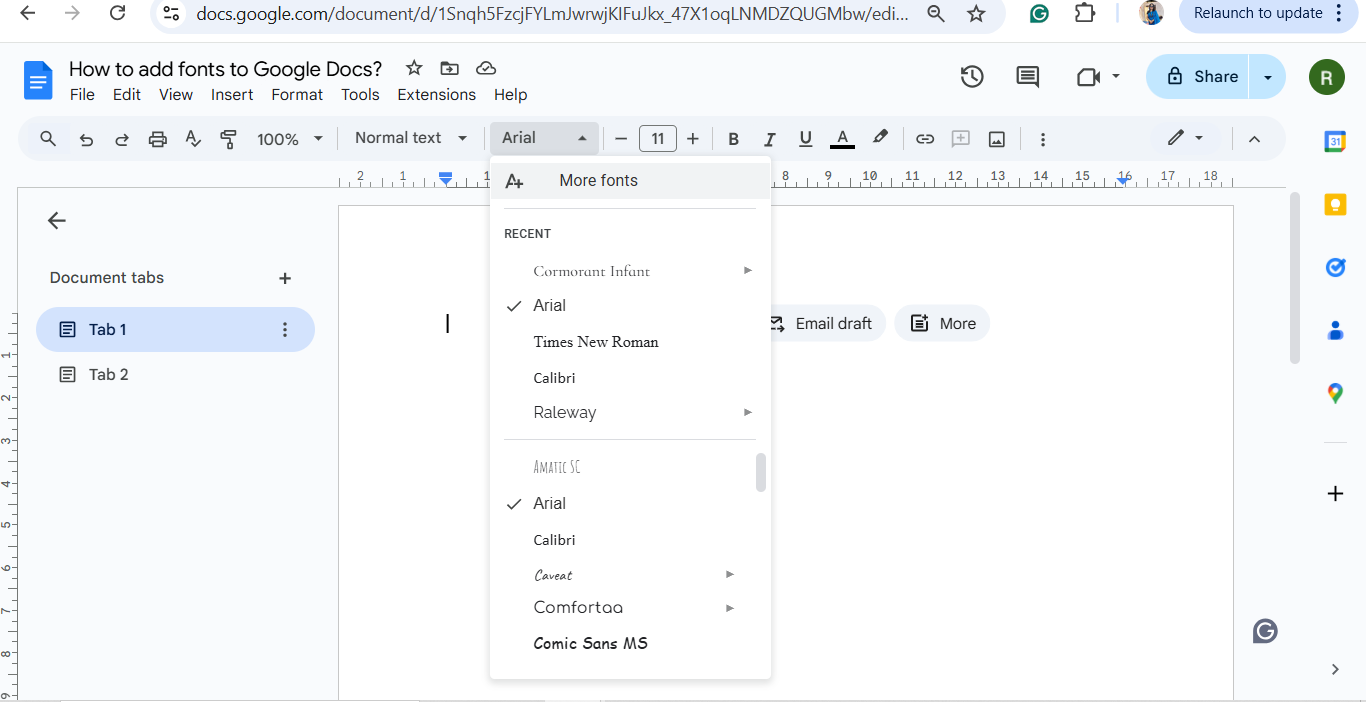
Google Docs propose déjà une vaste collection de polices ( plus de 1 400) accessibles directement depuis la barre d'outils.
- Accédez au menu déroulant des polices de caractères dans la barre d'outils
- Cliquez sur Plus de polices en haut du menu
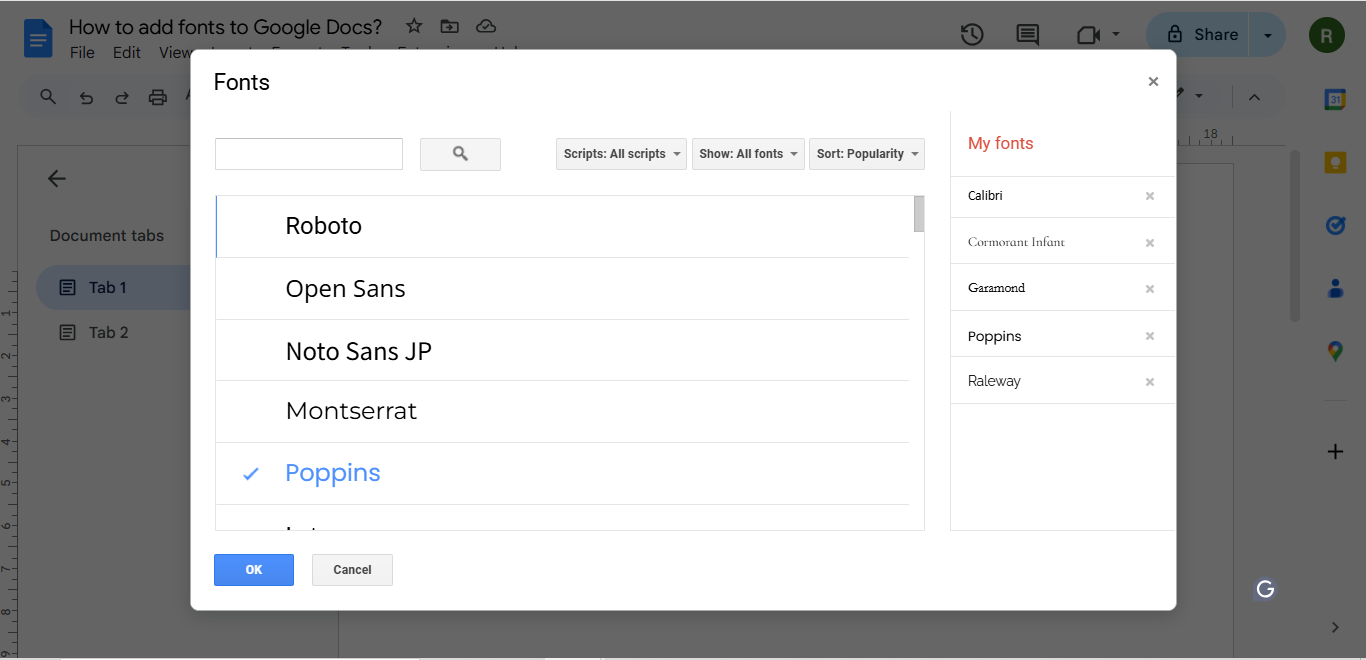
- Une fois la boîte de dialogue affichée, parcourez les options et sélectionnez la nouvelle police que vous souhaitez ajouter à Google Docs
- Appuyez sur OK pour confirmer votre choix, et voilà ! La nouvelle police fait désormais partie de votre document Google Doc !
💡Conseil de pro : si votre entreprise a un style spécifique (polices et tailles), vous devrez ajuster vos paramètres en conséquence. Cela est utile car si vous définissez un texte comme Titre 2 et que vous décidez ensuite de modifier son apparence, les modifications s'appliqueront automatiquement à tout le texte mis en forme comme Titre 2.
Méthode 2 : installer des modules complémentaires pour ajouter des polices supplémentaires
Google Workspace Marketplace propose des modules complémentaires liés aux polices qui peuvent considérablement élargir vos options.
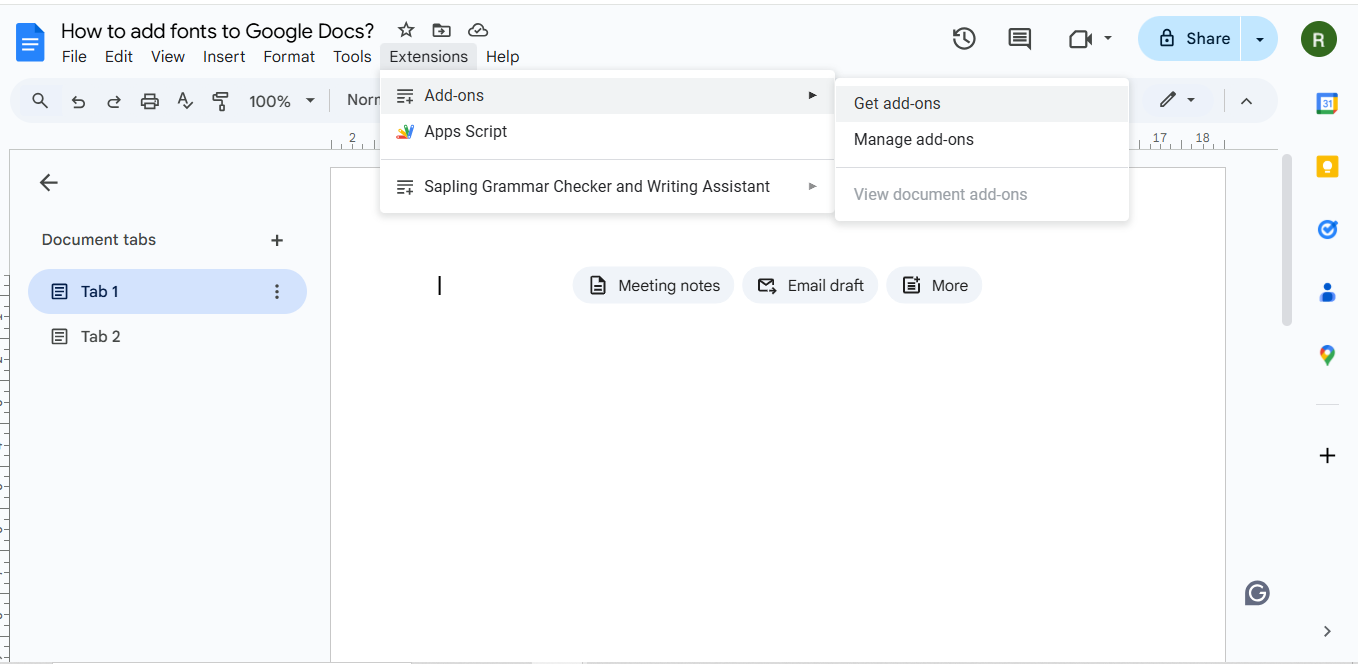
- Accédez au menu Extensions, puis cliquez sur Modules complémentaires > Obtenir des modules complémentaires
- Recherchez différentes polices dans Google Workspace Marketplace
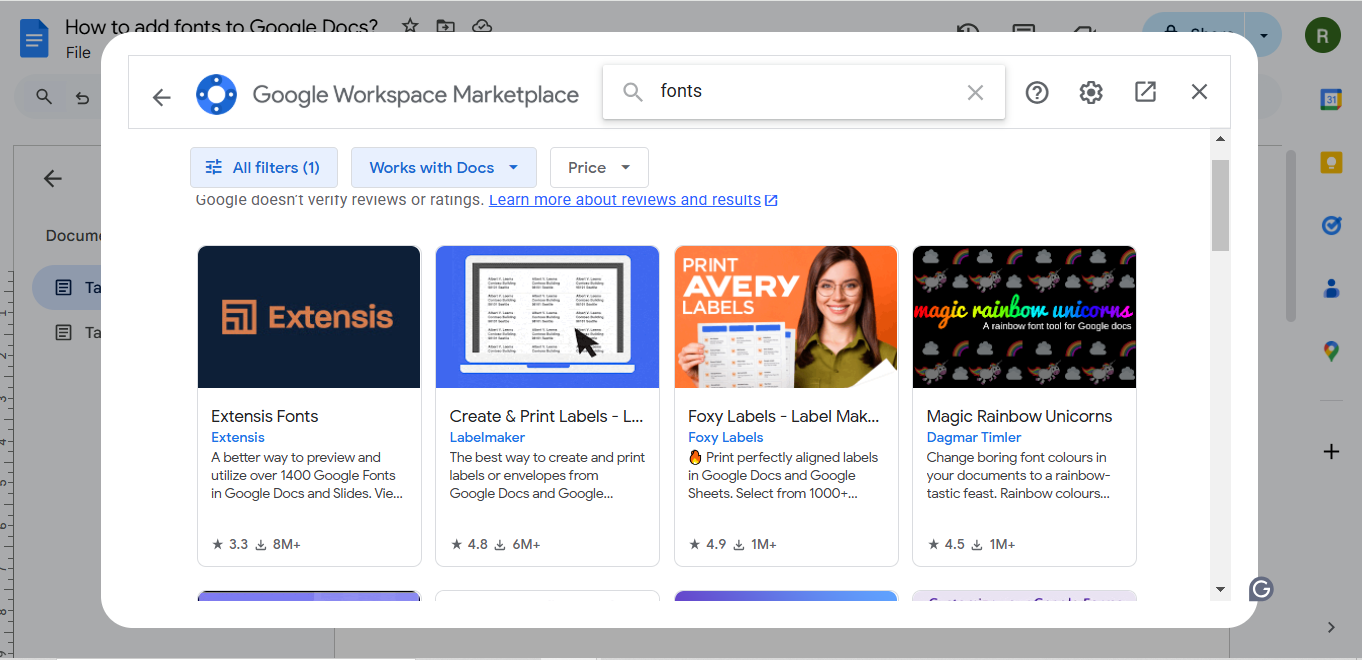
- Cliquez sur Installer pour installer des polices à partir du module complémentaire.
- Une fois les polices installées, accédez à l'icône du module complémentaire via le menu Extensions pour parcourir une bibliothèque étendue de polices
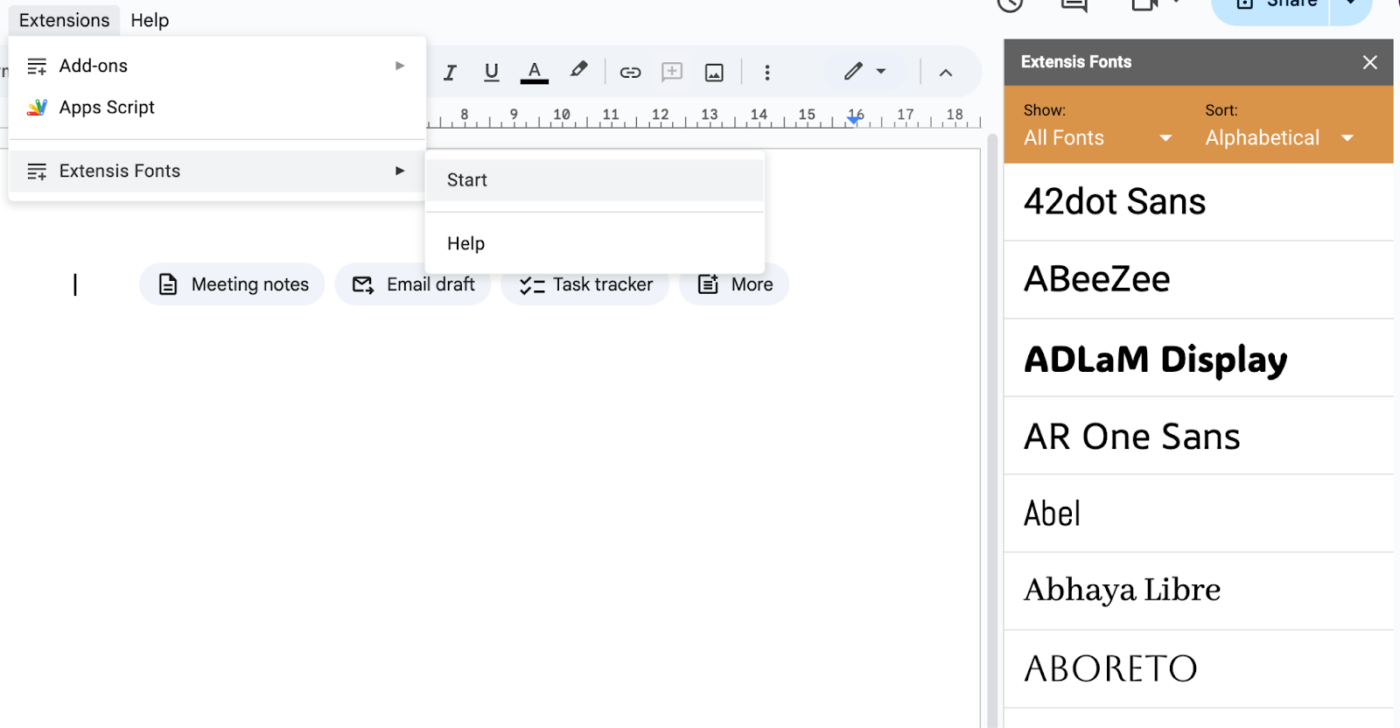
🧠 Anecdote : Tapez /shrug suivi de la touche Entrée pour ajouter l'émoji classique ¯\(ツ)/¯ à votre document. C'est une façon amusante d'alléger le ton dans les documents informels.
📖 À lire également : Pourquoi le contrôle des versions des documents est-il important ?
Méthode 3 : Utilisation d'outils externes pour l'intégration de polices
Si les polices de caractères et les modules complémentaires intégrés ne répondent pas à vos besoins et que vous décidez de personnaliser davantage Google Docs, des outils externes tels que Google Fonts peuvent vous aider.
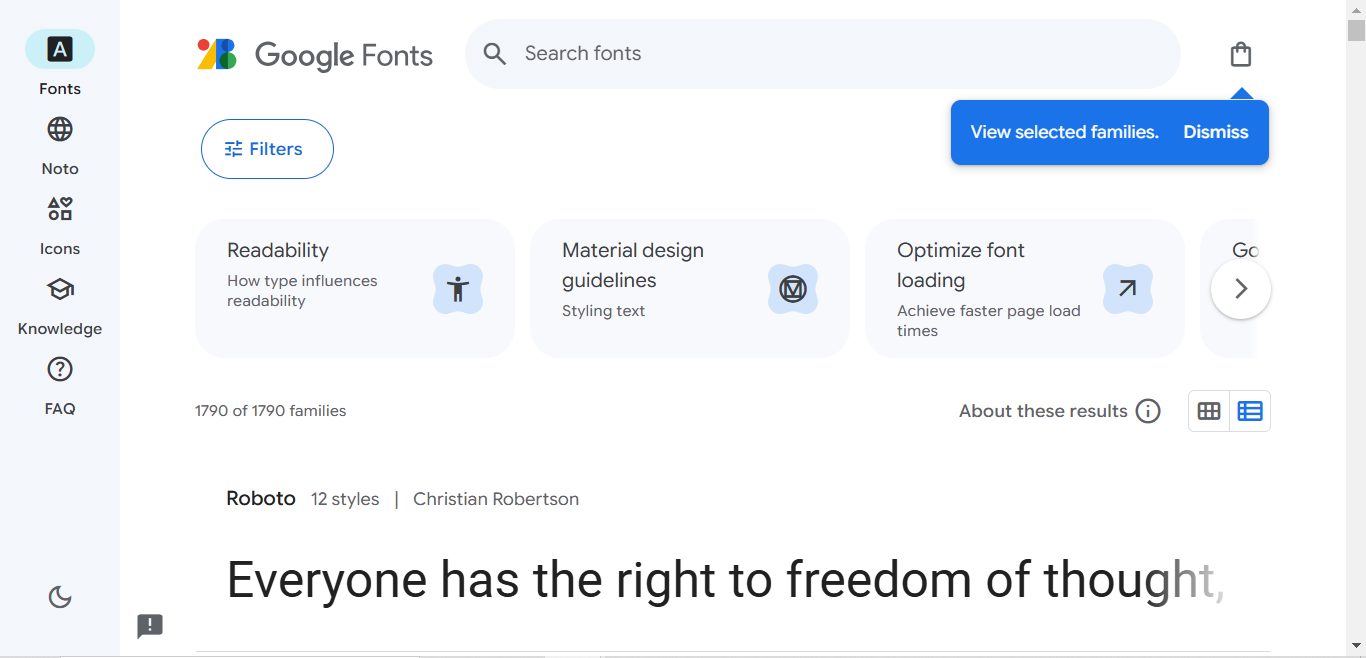
- Rendez-vous sur Google Fonts pour parcourir des milliers de polices gratuites et personnalisables

- Téléchargez la police de caractères souhaitée sur votre ordinateur
- Utilisez un outil tel que Microsoft Word ou Canva pour implémenter la police dans votre conception. Ensuite, importez le produit fini dans Google Docs
💡Conseil de pro : Dans le menu Outils, activez la saisie vocale pour dicter votre document au lieu de le taper. C'est une fonctionnalité indispensable pour les multitâches et les esprits vifs !
Bien que vous puissiez ajouter plusieurs polices à partir de modules complémentaires et d'outils externes, vous ne pouvez pas ajouter vos polices personnalisées à Google Docs.
📖 À lire également : Modèles de guides de style pour amplifier votre marque
Limites de l'utilisation de Google Docs pour la personnalisation
Google Docs présente certaines limitations notables qui pourraient vous inciter à rechercher des alternatives.
Voici quelques-unes des limitations clés que vous pourriez rencontrer :
- Dispositions de page de base : Google Docs ne dispose pas de fonctionnalités avancées de conception de page. Vous ne pouvez pas facilement personnaliser les dispositions avec des colonnes, des grilles ou des éléments superposés, ce qui limite son utilisation pour les documents créatifs tels que les brochures ou les newsletters ❌
- Modèles statiques : Bien que Google Docs propose un large intervalle de modèles, ceux-ci sont assez basiques. Contrairement à des plateformes plus avancées, il n'existe pas de fonctionnalité robuste pour créer des modèles hautement personnalisés ou interactifs ❌
- Intégration limitée pour les fonctionnalités avancées : Bien que Google Docs s'intègre bien à Google Workspace, il ne prend pas en charge nativement les outils avancés tels que la cartographie mentale, les analyses avancées ou le suivi robuste des projets proposés par de nombreuses plateformes logicielles de collaboration en équipe ❌
- Problèmes de compatibilité des fichiers : Les formats de fichiers complexes, tels que ceux contenant des tableaux complexes ou une mise en forme Microsoft Word, ne sont pas toujours bien convertis dans Google Docs, ce qui entraîne des erreurs de mise en forme ❌
📖 À lire également : Comment ajouter une nouvelle page dans Google Docs
📮 ClickUp Insight : Nous avons récemment découvert qu'environ 33 % des travailleurs du savoir envoient quotidiennement des messages à 1 à 3 personnes pour obtenir le contexte dont ils ont besoin. Mais que se passerait-il si toutes les informations étaient documentées et facilement accessibles ?
Avec le gestionnaire de connaissances par l'IA de ClickUp Brain à vos côtés, le changement de contexte appartient désormais au passé. Il vous suffit de poser la question et ClickUp Brain extraira les informations de votre environnement de travail et/ou des applications tierces connectées !
Créer des pages et des documents personnalisés avec ClickUp
Et si vous pouviez connecter tous vos documents, tâches et discussions en un seul endroit sans changer de contexte ?
Une excellente alternative à Google Docs, ClickUp est l'application tout-en-un pour le travail. Elle combine la gestion de projet, les documents et la communication d'équipe sur une seule plateforme, accélérée par l'automatisation et la recherche IA de nouvelle génération.
Documents ClickUp
ClickUp offre un moyen de centraliser toute la documentation relative à un projet ou à un client. Cela permet à chaque consultant d'obtenir plus facilement les informations dont il a besoin.
ClickUp offre un moyen de centraliser toute la documentation relative à un projet ou à un client. Cela permet à chaque consultant d'obtenir plus facilement les informations dont il a besoin.
Si vous vous êtes déjà senti limité par Google Docs lors de la création de documents flexibles, professionnels et visuellement attrayants, il est temps de découvrir ClickUp Docs.
Avec ClickUp Docs, vous disposez d'un éditeur de documents complet, doté d'options de personnalisation pour créer des pages et des documents clairs, directement dans votre environnement de travail.
Pour structurer visuellement votre contenu, vous pouvez ajouter des tableaux avec un style personnalisé, des blocs de code mettant en évidence la syntaxe dans des dizaines de langues, des bannières et des séparateurs codés par couleur, ainsi que plusieurs colonnes, ce qui est idéal pour attirer l'attention sur les mises à jour importantes ou les informations critiques.
Voici quelques polices proposées par ClickUp :
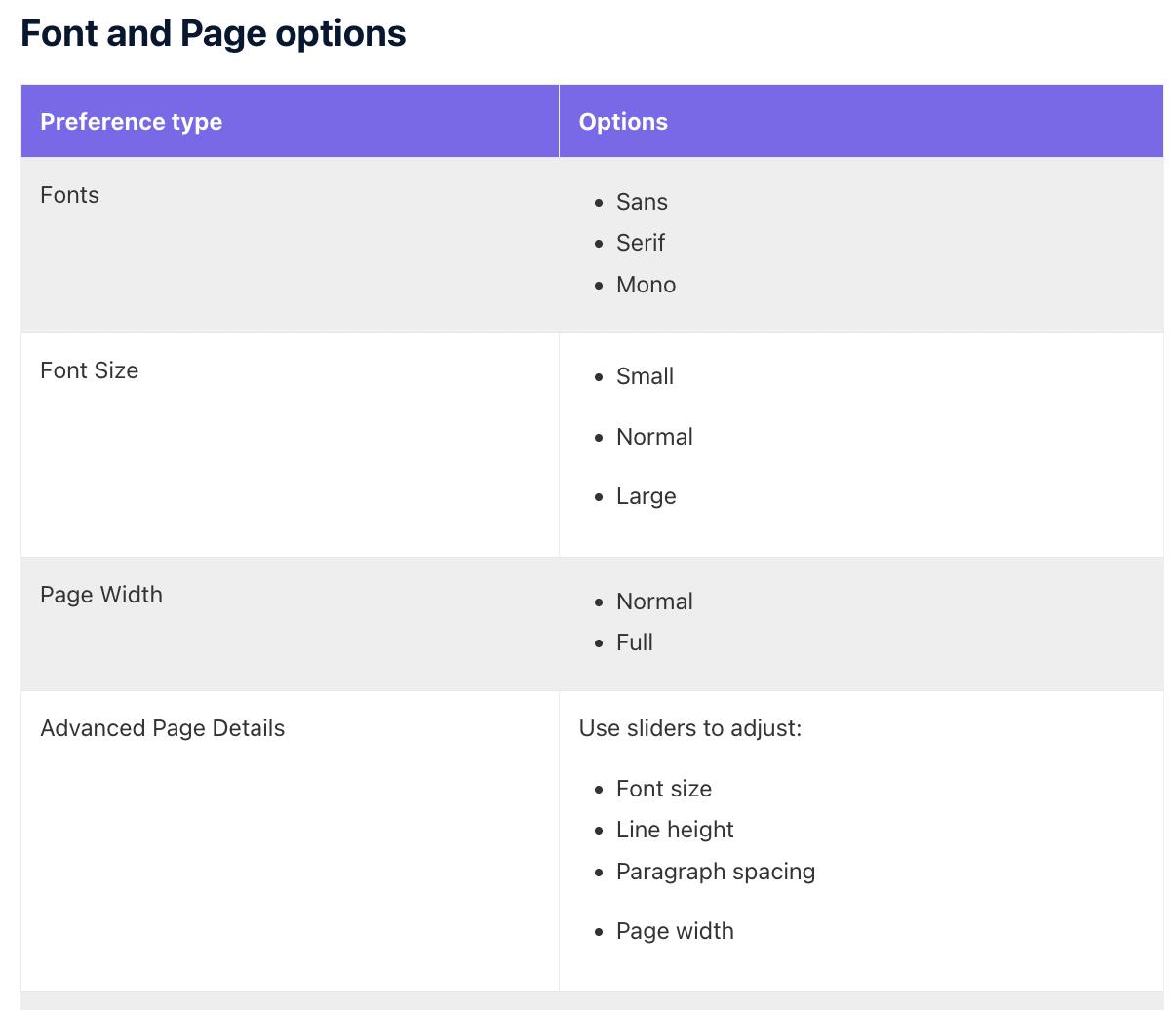
Mais si vous souhaitez ajouter une nouvelle police à une image ou à un graphique, ClickUp AI est là pour vous aider.
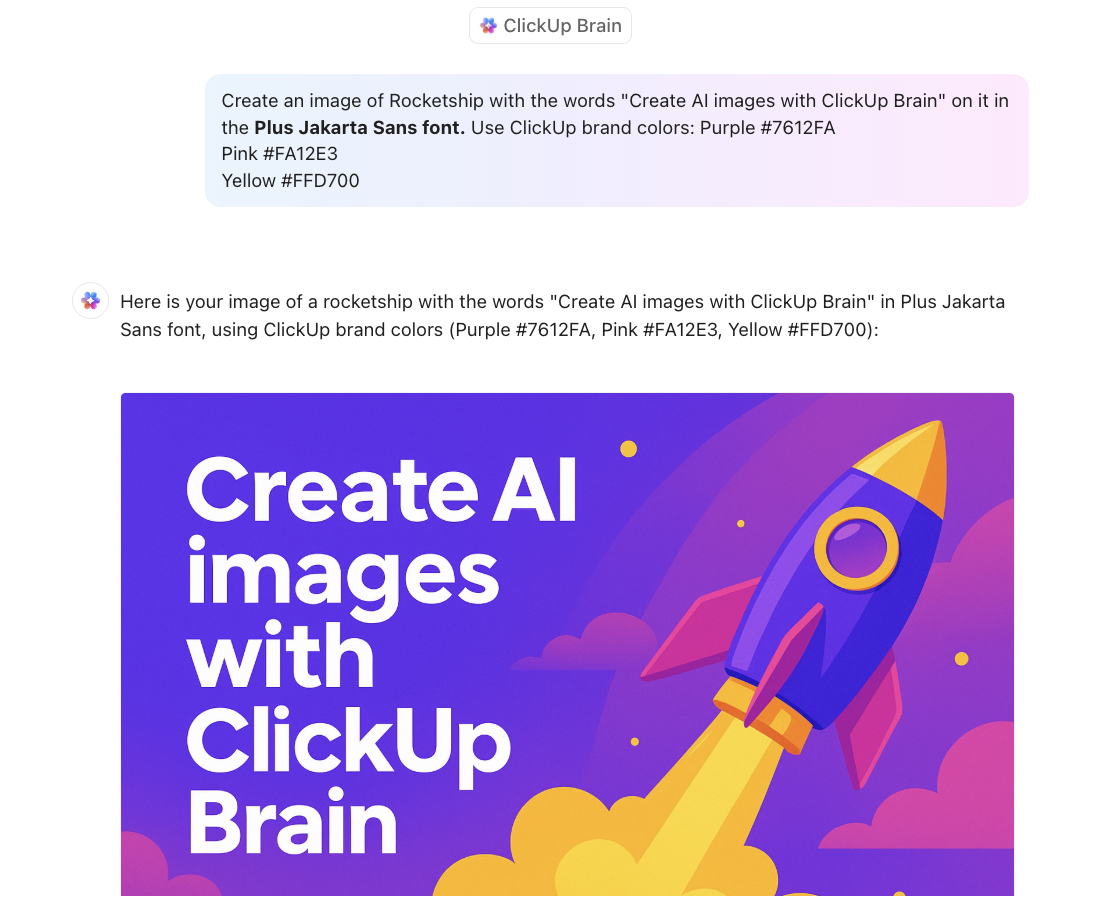
💡Conseil de pro : définissez vos préférences de police sur toutes les pages d'un document en cliquant sur Appliquer la typographie à toutes les pages.
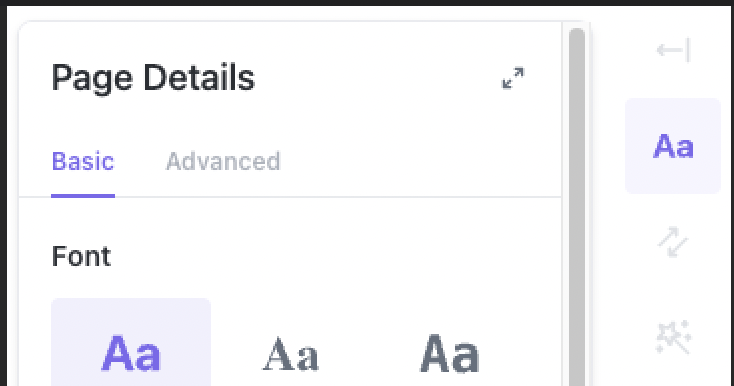
ClickUp Docs vous permet de faire plus que simplement écrire : vous pouvez personnaliser les détails des pages pour organiser vos documents et faciliter leur navigation.
Que vous gériez la documentation d'un projet, les notes d'une réunion ou les directives d'une équipe, ClickUp vous offre un contrôle total sur les propriétés des pages.
Voici quelques fonctionnalités de personnalisation clés :
- Renommez facilement les pages pour que la structure de votre document reste claire et organisée
- Réorganisez les pages par simple glisser-déposer pour créer un flux logique
- Définissez des icônes et des images de couverture pour une meilleure organisation visuelle et une identification rapide
- Contrôlez la visibilité en ajustant les permissions des pages pour les équipes ou les individus
- Ajoutez des propriétés personnalisées telles que le statut, la priorité ou des étiquettes pour classer efficacement vos pages
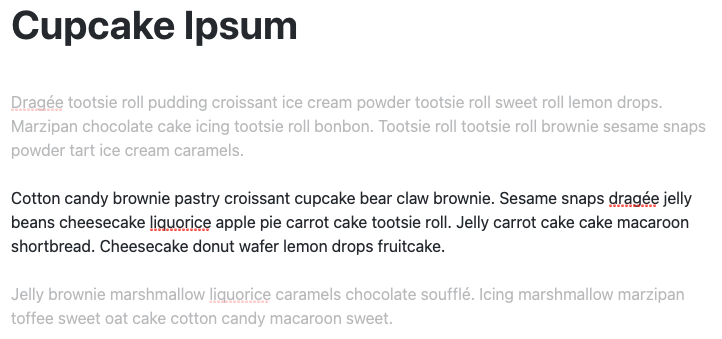
Vous pouvez également insérer des images, des vidéos YouTube, des icônes et des emojis, puis les positionner et les redimensionner pour créer des présentations parfaites.
Et ce n'est pas tout :
- Pages et modèles personnalisables : créez le document ou le wiki parfait avec des pages imbriquées, des options de mise en forme avancées et des modèles prédéfinis. Vous pouvez intégrer des signets et mettre en forme votre contenu pour l'adapter à tous vos besoins, des feuilles de route d'équipe aux bases de connaissances détaillées
- Collaboration en temps réel : modifiez vos documents en même temps que votre équipe. Étiquetez vos collègues dans les commentaires, attribuez-leur des tâches et convertissez même du texte en tâches suivibles pour faire avancer vos projets
- Boutons exploitables : concevez des documents destinés à vos clients avec des boutons personnalisés pour des étapes claires et exploitables, comme la création de liens vers des ressources supplémentaires ou le déclenchement de flux de travail
- Raccourcis Markdown : Accélérez votre écriture grâce aux outils Markdown, accessibles via les commandes slash. Ajoutez des puces, du gras, de l'italique, des barrés et bien plus encore, directement depuis votre clavier
- Table des matières fixe : Naviguez facilement dans les documents volumineux grâce à une table des matières fixe qui reste visible lorsque vous faites défiler le document, ce qui vous permet de passer d'une section à l'autre sans perdre votre place
ClickUp Brain
De plus, en combinant ClickUp Brain avec ClickUp Docs, vous pouvez améliorer vos documents grâce à AI Writer for Work.
Avec ClickUp Brain, vous pouvez rédiger plus intelligemment, plus rapidement et mieux, que ce soit pour créer un document à partir de zéro ou améliorer un contenu existant.
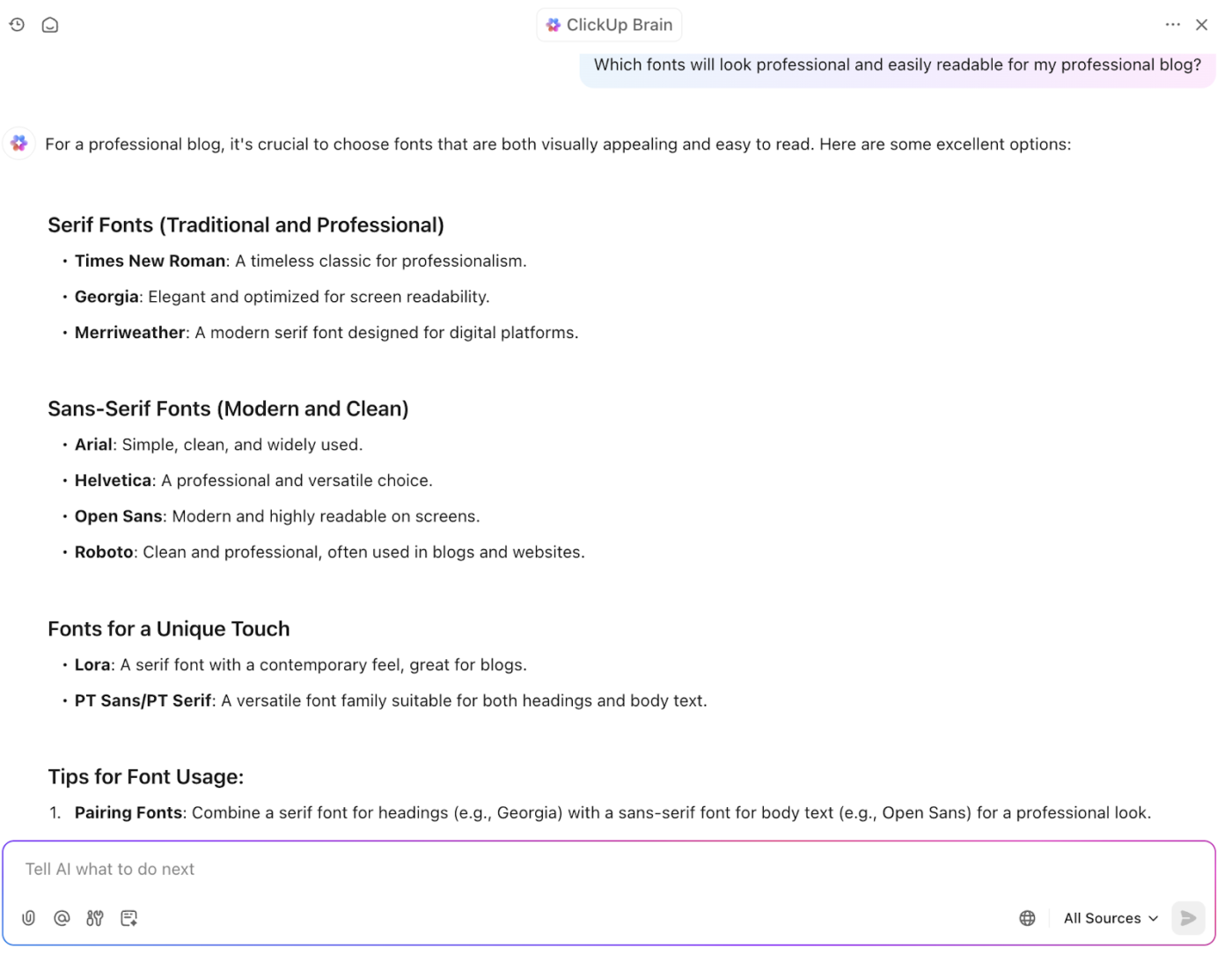
Voici comment vous pouvez l'utiliser pour améliorer vos écrits :
- Modification avec l'IA : surlignez du texte et demandez à l'IA de le réécrire selon vos instructions
- Améliorez votre écriture : Enrichissez votre contenu sans effort, même si vous ne savez pas exactement ce qui doit être corrigé
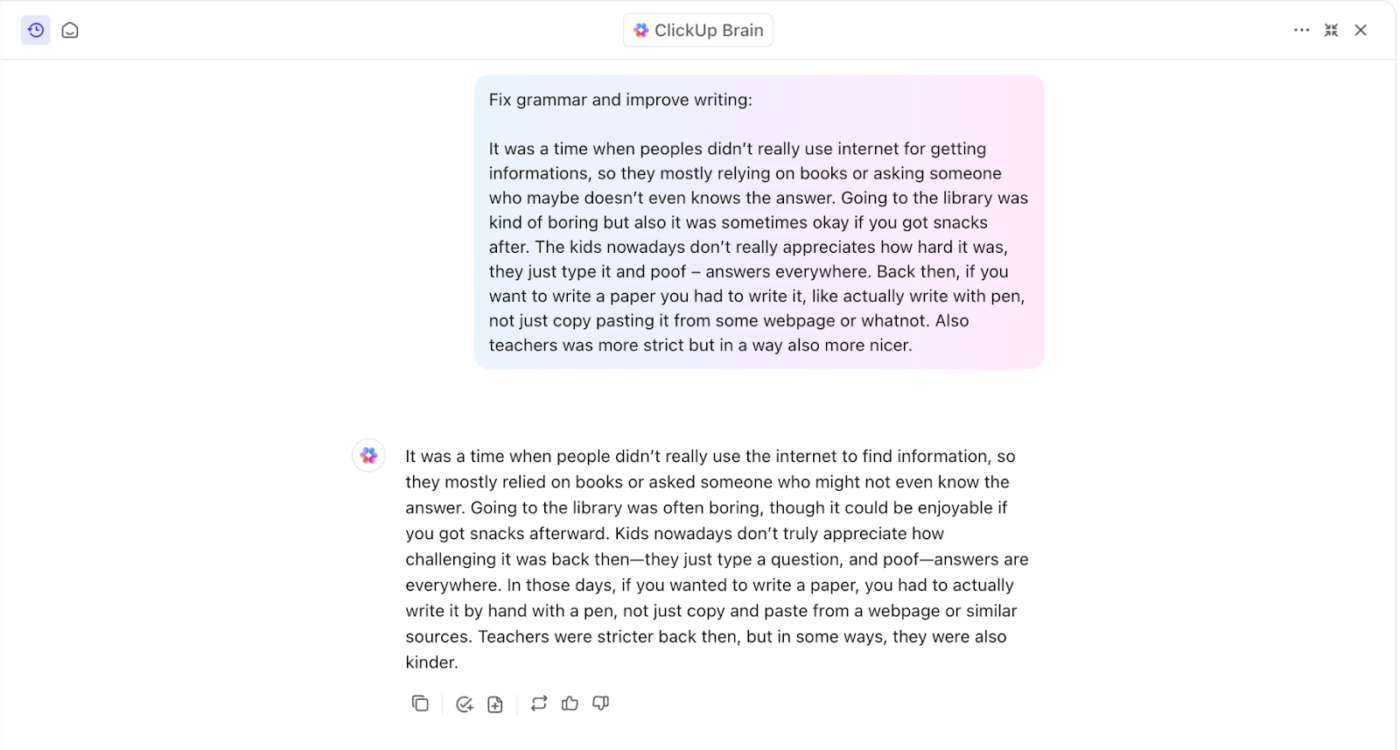
- Corriger l'orthographe et la grammaire : corrigez automatiquement les erreurs pour obtenir un texte impeccable
- Allonger : ajoutez de la profondeur ou des détails à vos idées
- Raccourcissez : affinez le texte pour plus de clarté et de concision
- Simplifiez la rédaction : Transformez des contenus complexes en documents plus faciles à lire
- Résumer : générez rapidement des résumés de contenus volumineux
- Expliquer : décomposez des sujets complexes en termes simples
- Traduire : convertissez facilement du texte dans plusieurs langues, notamment l'anglais, l'espagnol, le français, le chinois et bien d'autres encore
📖 À lire également : Comment créer un guide de style pour votre marque ?
Découvrez les solutions intelligentes pour vos documents avec ClickUp
L'ajout de polices de caractères à vos documents Google Docs est un moyen simple d'améliorer vos documents, que vous utilisiez les options intégrées, installiez des modules complémentaires ou intégriez des outils externes tels que Google Fonts.
Chaque méthode présente des avantages, comme la possibilité de personnaliser votre texte en fonction de votre style. Cependant, comme nous l'avons vu, Google Docs a ses limites, notamment en matière de personnalisation avancée et de flexibilité de conception.
C'est là que des outils tels que ClickUp entrent en jeu. ClickUp vous permet de créer des documents entièrement personnalisés tout en les liant de manière transparente à des tâches, des flux de travail et des outils de collaboration.
Des options de mise en forme et de modification en temps réel à l'intégration de boutons exploitables et à l'attribution de tâches directement à partir de votre document, ClickUp fait passer la création de documents au niveau supérieur.
Inscrivez-vous à ClickUp dès aujourd'hui !
